
In deze installatie van Geek School bekijken we hoe we onze machines op afstand kunnen beheren met behulp van Remote Assistance, Remote Desktop, Windows Remote Management, ook wel WinRM genoemd, en PowerShell.
Bekijk de vorige artikelen in deze Geek School-serie op Windows 7:
- Introductie van How-To Geek School
- Upgrades en migraties
- Apparaten configureren
- Schijven beheren
- Toepassingen beheren
- Internet Explorer beheren
- Basisprincipes van IP-adressen
- Netwerken
- Draadloos netwerken
- Windows Firewall
En blijf de hele week op de hoogte voor de rest van de serie.
Hulp op afstand
Hulp op afstand is een functie die voor het eerst debuteerde in Windows XP, en bovendien is het verwijderen van voicechat ongewijzigd gebleven. Bij gebruik van hulp op afstand zijn er twee gebruikers verbonden met één machine, die deze tegelijkertijd gebruiken. Ten eerste is er de persoon die hulp nodig heeft, ook wel bekend als de gastheer evenals de persoon die de gebruiker assisteert die de helper . Hulp op afstand is gecentreerd rond het idee van een scenario van een virtuele helpdesk.
Iemand die om hulp kan vragen, moet u een uitnodiging sturen om hem te helpen. Er zijn drie manieren waarop u een uitnodiging kunt genereren:
- Als zowel de host als de helper zich op hetzelfde netwerk bevinden, kunt u een het dossier naar een netwerklocatie.
- Als ze niet op hetzelfde netwerk zitten, kunt u ze een e-mailuitnodiging.
- Als uw netwerk IPv6 gebruikt, wat op dit moment hoogst onwaarschijnlijk is, kunt u eenvoudig verbinden .
De gastheer heeft ook het laatste woord over wat er tijdens de sessie gebeurt, ze kunnen bijvoorbeeld kiezen of de helper de muis en het toetsenbord kan bedienen en de sessie zelfs op elk moment kan verbreken als ze zich ongemakkelijk voelen bij wat de helper doet.
Hulp op afstand inschakelen
Om Hulp op afstand in te schakelen, opent u het Startmenu en klikt u met de rechtermuisknop op Computer en selecteert u Eigenschappen in het contextmenu.
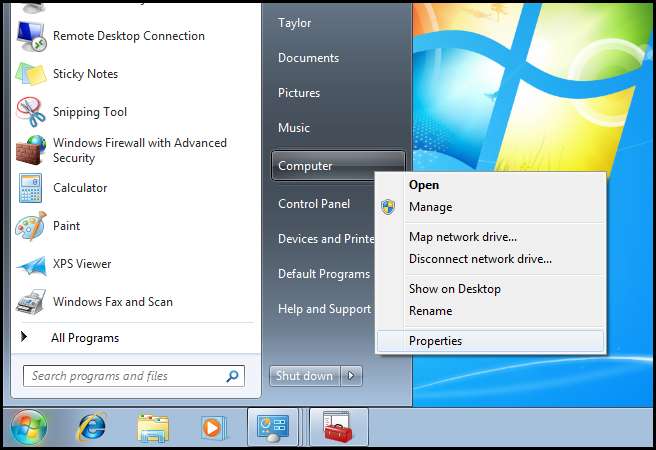
Wanneer het dialoogvenster Systeeminformatie wordt geopend, klikt u op de link Externe instellingen aan de linkerkant.
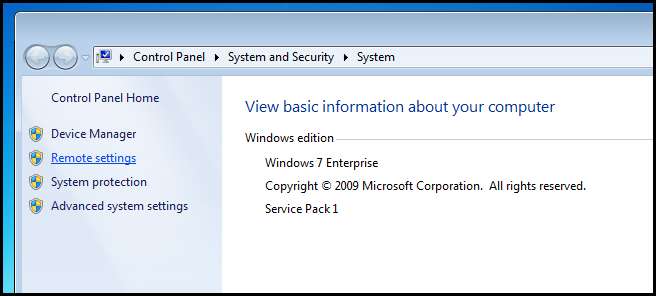
Hier moet u het vakje aanvinken dat verbindingen voor hulp op afstand met uw computer toestaat.
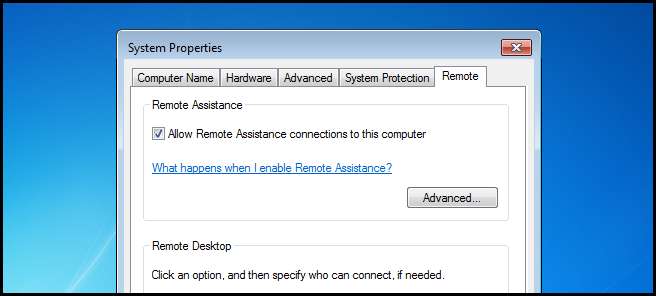
Als u op de geavanceerde knop klikt, kunt u dingen wijzigen, zoals of de helper de controle over uw muis en toetsenbord mag overnemen en hoelang de uitnodigingen die u genereert geldig zijn.
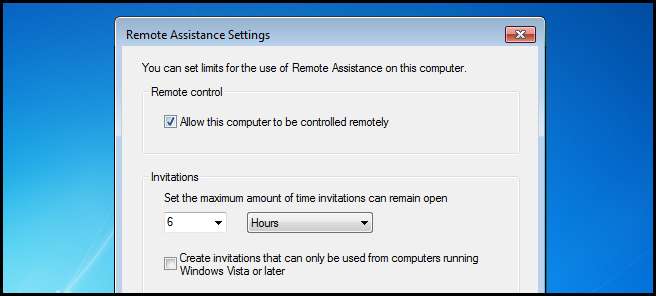
Hulp op afstand gebruiken
Om iemand te vragen om u te helpen, moet u een uitnodiging doen. Open hiervoor het startmenu, vouw onderhoud uit en kies Windows Hulp op afstand.
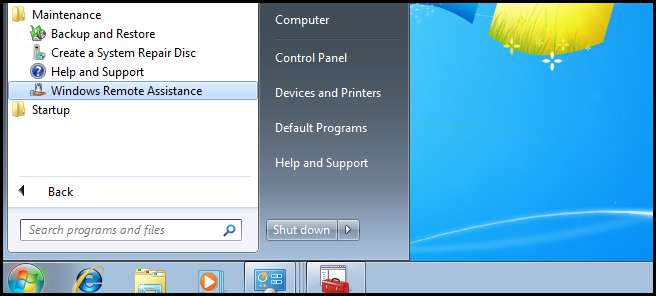
Kies er vervolgens voor om iemand die u vertrouwt uit te nodigen om u te helpen.
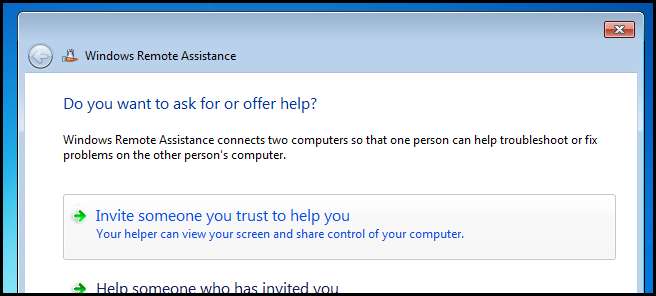
Voor demonstratiedoeleinden ga ik de uitnodiging opslaan in een bestand, maar voel je vrij om de methode te gebruiken die je wilt.
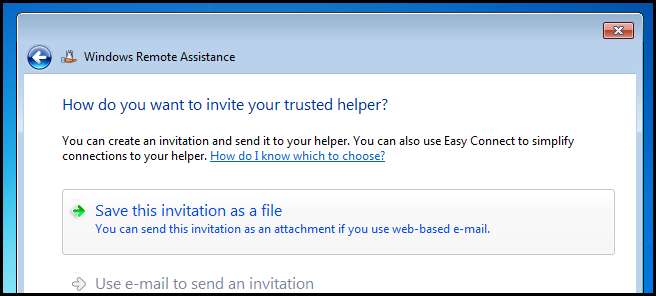
Ik heb mijn documentenbibliotheek gedeeld met een andere pc in mijn netwerk, dus het is perfect om de uitnodiging hier op te slaan.
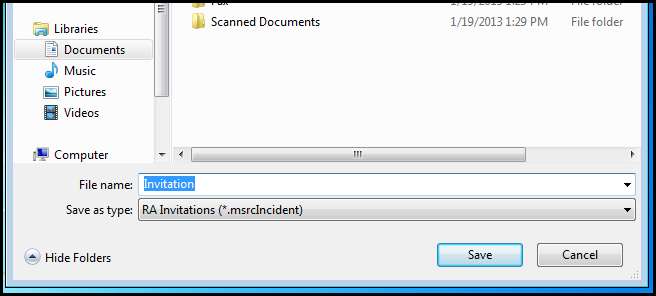
Nadat u de uitnodiging heeft opgeslagen, krijgt u een wachtwoord. Dit is erg belangrijk omdat de helper dit moet invoeren wanneer hij probeert verbinding te maken met uw pc.
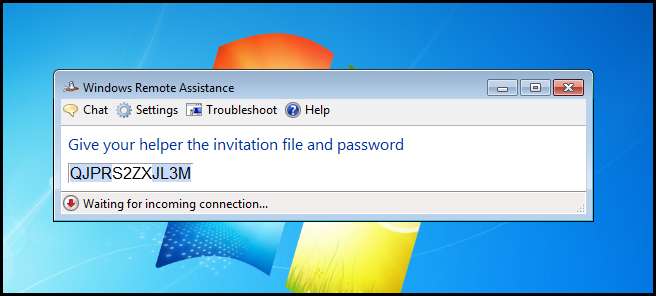
Ik ben overgeschakeld op een computer met Windows 8. Ik heb ervoor gekozen dit te doen, zodat je niet in de war raakt over welke pc ik gebruik. Vanaf de Windows 8-machine dubbelklik ik eenvoudig op de uitnodiging.
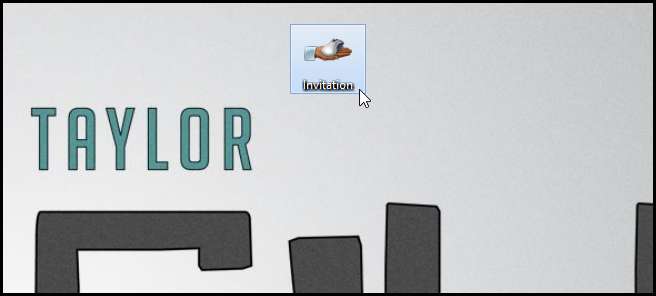
Ik voer vervolgens het wachtwoord in dat mijn vriend op de hostcomputer naar mij heeft gestuurd en klik op ok.
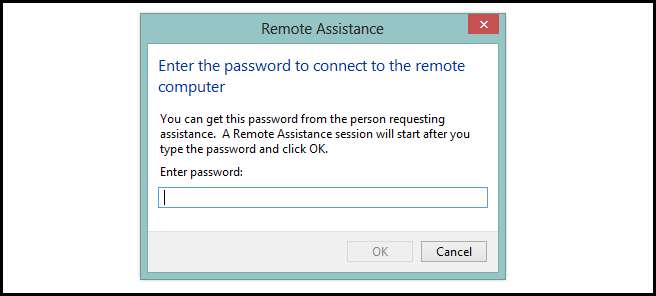
De host zal dan worden gevraagd of ze willen dat ik verbinding maak met hun computer. In dit geval weet ik wie er verbinding probeert te maken en kan ik op Ja klikken.
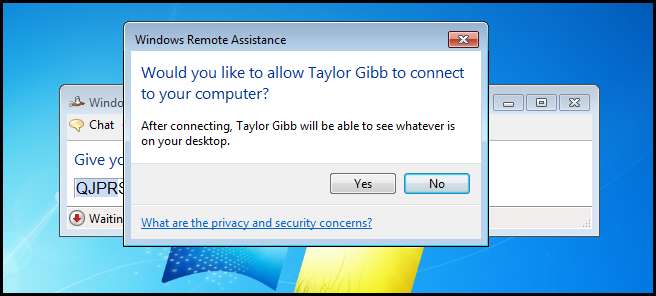
Dat is alles wat er is. Ik kan nu in realtime precies zien wat u op uw Windows 7-computer doet. Als u gebruikers toestond de controle over uw pc over te nemen, zoals te zien onder het gedeelte met geavanceerde opties, ziet u een knop voor verzoekbeheer zoals hieronder te zien is. De gastheer kan uw verzoek dan toestaan of weigeren. U kunt desgewenst ook de chatfunctie gebruiken.
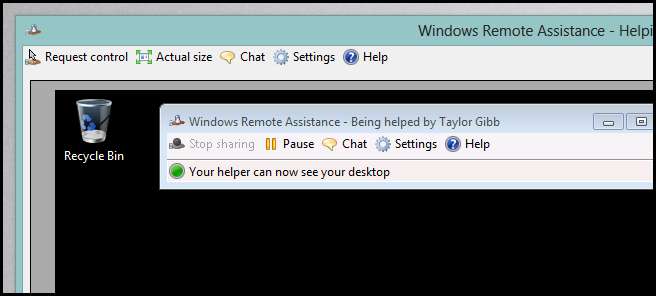
Extern bureaublad
Terwijl Hulp op afstand zich richt op een scenario voor twee gebruikers, is Remote Desktop gericht op één gebruiker. Het grootste verschil tussen Hulp op afstand en Extern bureaublad is dat wanneer ik verbinding maak met een externe desktopsessie, de computer waarmee ik verbinding maak, wordt vergrendeld, zodat iedereen die voorbijloopt niet kan zien wat ik op die computer doe. Zoals je waarschijnlijk al geraden hebt, is Remote Desktop gericht op productiviteit. Als ik bijvoorbeeld ben vergeten een document te bewerken voordat ik wegging van mijn werk, zou ik, wanneer ik thuiskom, Remote Desktop kunnen gebruiken om verbinding te maken met die machine en het zou zijn alsof ik aan mijn bureau zit.
Opmerking: dit is zo handig dat ik het zelfs elke dag thuis gebruik, waar ik een paar servers heb waar geen scherm aan vastzit; in feite hebben ze niet eens een toetsenbord of muis. Ze hebben gewoon een stroomkabel en een netwerkkabel, dat is alles. Als ik iets op de server wil, gebruik ik gewoon remote desktop.
Extern bureaublad inschakelen
Om Remote Desktop in te schakelen, opent u het Startmenu en klikt u met de rechtermuisknop op Computer en selecteert u vervolgens Eigenschappen in het contextmenu.
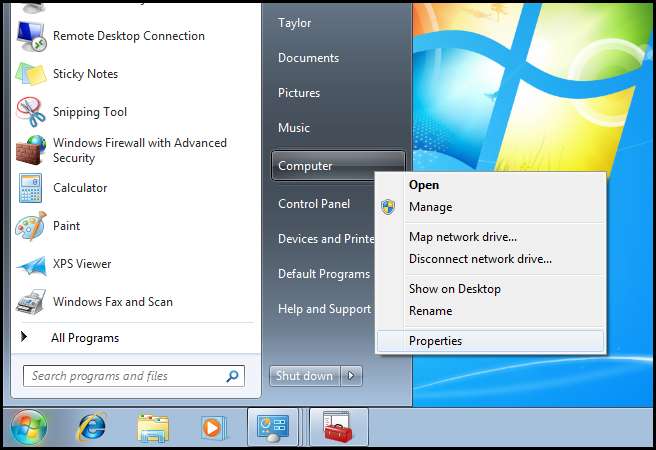
Wanneer het dialoogvenster Systeeminformatie wordt geopend, klikt u op de link Externe instellingen aan de linkerkant.
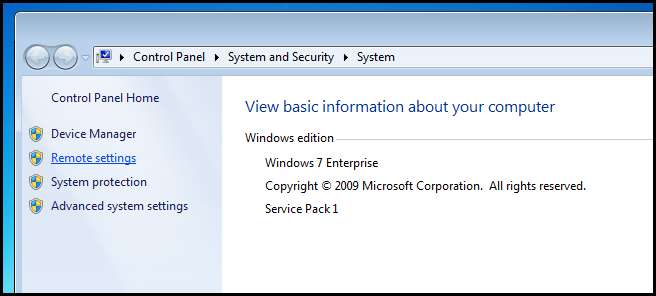
Hier moet u het vakje aanvinken dat Remote Desktop-verbindingen met uw computer toestaat. Er zijn twee opties om Remote Desktop in te schakelen:
- Gewoon verbinding toestaan vanaf elk apparaat dat het Remote Desktop Protocol implementeert. Dit is minder veilig, maar stelt u in staat verbinding te maken met uw pc vanaf apparaten waarop bijvoorbeeld geen Windows draait, een iOS-apparaat of zelfs een andere computer waarop Linux draait.
- Als alternatief kunt u ervoor kiezen om verbindingen toe te staan vanaf computers met Windows 7 of hoger, die het RDP implementeren met verificatie op netwerkniveau.
We kunnen kiezen voor de veiligere optie, aangezien ik alleen computers met Windows 7 en later in mijn omgeving heb.

Remote Desktop gebruiken
Zodra u Remote Desktop op een computer heeft ingeschakeld, is het heel eenvoudig om er verbinding mee te maken. Open hiervoor het menu Start, vouw Accessoires uit en klik vervolgens op Verbinding met extern bureaublad.
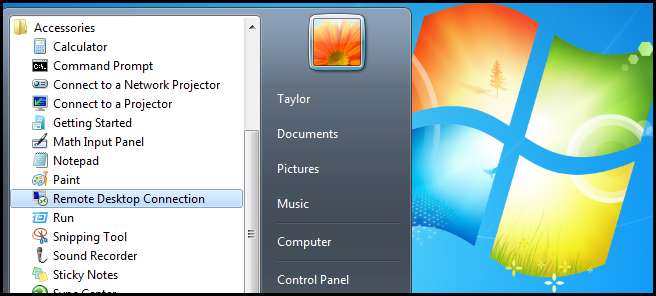
Nu moet u de naam of het IP-adres invoeren van de machine waarop Remote Desktop is ingeschakeld en vervolgens op Verbinden klikken.

U wordt om inloggegevens gevraagd. Onthoud: u moet de inloggegevens van een gebruiker invoeren op de externe machine en niet die waarmee u verbinding maakt.

Dat is alles wat er is. Het voelt nu alsof u bij de externe machine zit.
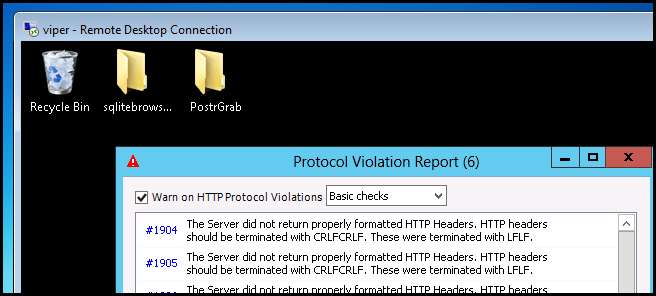
Een ding dat u opvalt, is dat u veel van de visuele effecten verliest wanneer u RDP gebruikt. Als u zich op een LAN bevindt en Gigabit Ethernet hebt, wilt u dit misschien wijzigen. Om dit te doen, klikt u voordat u verbinding maakt op de vervolgkeuzelijst met opties.
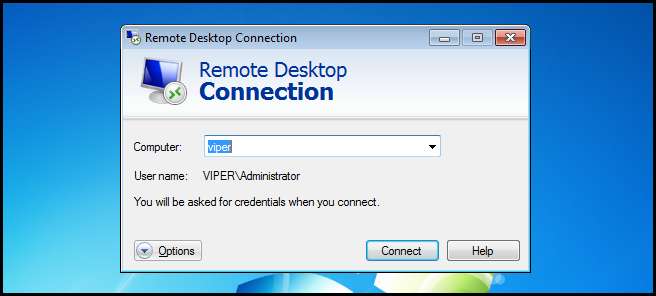
Schakel vervolgens over naar het tabblad Ervaring. Hier kunt u de snelheid van uw verbinding kiezen, die de optimale instellingen voor u bepaalt.
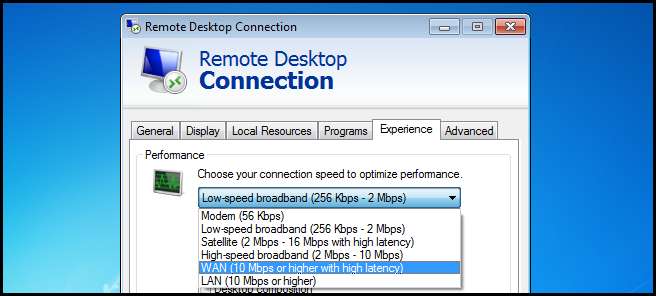
WinRM
Opmerking: WinRM is een solide beheertool, maar zoals u binnenkort zult zien, is het vervangen door de altijd geweldige PowerShell Remoting-functie.
Windows Remote Management is een op de opdrachtregel gebaseerd beheerprotocol. Wat WinRM echt had, was dat het was gebaseerd op het solide HTTP-protocol dat door veel firewalls van bedrijven wordt toegestaan, dus het was niet nodig om speciale poorten te openen. WinRM is niet ingeschakeld op Windows 7 en u moet het handmatig inschakelen op de werkstations en servers die u op afstand wilt beheren. Om het in te schakelen, opent u een verhoogde opdrachtprompt en voert u het volgende uit:
winrm quickconfig
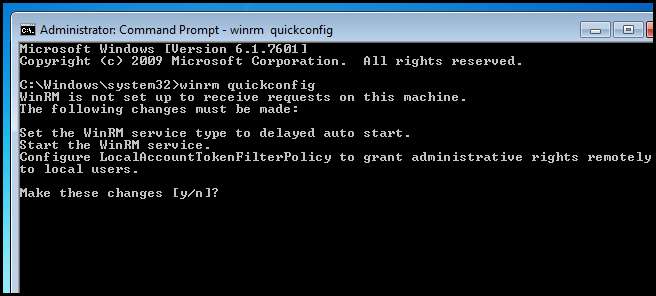
De volgende systeemwijzigingen vinden plaats wanneer u WinRM inschakelt:
- De Windows Remote Management-service wordt gewijzigd in een vertraagde automatische start.
- Het zal HTTP-luisteraars maken op alle lokale IP-adressen
- Er wordt een firewall-uitzondering gemaakt
Dat is echt alles wat u hoeft te doen om uw computer in te stellen voor WinRM.
Verbinding maken met een WinRM-geactiveerde computer
Om met WinRM verbinding te maken met een computer, moet u de machine toevoegen aan uw lijst met vertrouwde hosts. Om dat eenvoudig te doen, typ je het volgende commando in:
Opmerking: u moet het IP-adres in de onderstaande opdracht wijzigen in dat van de machine waarmee u verbinding probeert te maken.
winrm stelt winrm / config / client @ {TrustedHosts=”192.168.174.130”} in
Nadat u de machine aan uw TrustedHosts heeft toegevoegd, kunt u verbinding maken en elke gewenste opdracht uitvoeren op de externe machine. Gebruik hiervoor de opdracht Windows Remote Shell (WinRS).
winrs –r: 192.168.174.130 –u: Taylor –p: Pa $$ w0rd netstat
U moet de volgende waarden vervangen:
- 192.168.174.130 voor het IP-adres van een machine waarop WinRM is ingeschakeld
- Taylor voor de gebruikersnaam van een lokale beheerder op de externe machine
- Pa $$ w0rd voor het wachtwoord voor het hierboven gespecificeerde gebruikersaccount.
- netsat voor de opdracht die u wilt uitvoeren. Als u echt de luisterpoorten op de externe machine wilt zien, kunt u natuurlijk netsat gebruiken.

PowerShell Remoting
Zoals ik eerder al zei, is de Remoting-functie van PowerShell bovenop WinRM gebouwd. Laten we dus eens kijken wat het onderscheidt van de legacy-schaal.
Object Orientation
Er is één ding dat PowerShell zo krachtig maakt als het is, en dat wordt Object Orientation genoemd. Object Oriented Programming, of OOP zoals het bekend is geworden, is een programmeerstijl die hergebruik van code ondersteunt. Een van de methoden die het gebruikt om dit te bereiken, is dat u samengestelde gegevensstructuren kunt maken die bestaan uit primitieve gegevenstypen zoals getallen en strings, evenals andere samengestelde structuren. Deze samengestelde datastructuren worden objecten genoemd.
Simpel gezegd, een object is een weergave van iets. Objecten bevatten eigenschappen die het ding beschrijven, en methoden die het object vertellen wat het kan doen. U kunt bijvoorbeeld een object hebben met de naam Persoon. Het Person-object zou hebben:
- Een eigenschap die de kleur van de ogen van de persoon beschrijft.
- Een eigenschap die de kleur van het haar van de persoon beschrijft.
- Het kan een methode hebben die slaap heet.
- Het kan een methode hebben die lopen heet.
OOP is eigenlijk veel meer dan dit, maar dit zal voorlopig als werkdefinitie dienen. Omdat alles in PowerShell een object is, is het heel gemakkelijk om met gegevens te werken. De cmdlet Get-Service haalt bijvoorbeeld informatie op over services die op uw lokale computer worden uitgevoerd. Om te zien wat voor soort object het uitvoert, stuur het gewoon door naar Get-Member:
Get-Service | Get-lid
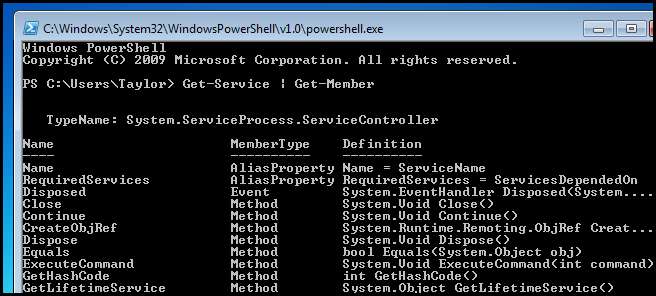
Hier kun je zien dat het een type object uitvoert dat een ServiceController wordt genoemd. U kunt ook de methoden en eigenschappen zien die door ServiceController-objecten worden ondersteund. Gezien deze informatie is het vrij triviaal om erachter te komen dat u een service zou kunnen stoppen door de Kill-methode aan te roepen voor het object dat de service vertegenwoordigt die u wilt stoppen.
Externe toegang
Sinds we WinRM hebben ingesteld, kan onze Windows 7-machine al op afstand worden bediend via PowerShell. Om een powershell-cmdlet op een externe machine uit te voeren, gebruikt u de Invoke-Command-cmdlet:
Invoke-Command WIN-H7INVSHKC7T {get-service}
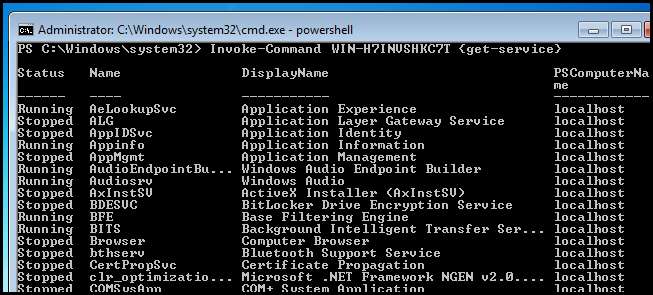
Dat is alles wat er is.
Als je vragen hebt, kun je me tweeten @BuienRadarNL , of laat gewoon een reactie achter.







